오늘은 인터넷 익스플로러나 구글 크롬의 우클릭 해제를 하는 방법에 대해서 포스팅하겠습니다. 지금은 구글크롬을 주로 사용합니다. 맥북과 윈도우를 함께 쓰기 때문에, 구글 크롬을 사용하는 것이 엄청난 시너지 효과가 있습니다. 윈도우와 맥에서 구글 크롬은 서로 동기화가 되기 때문에, 즐겨찾기 및 확장프로그램의 동시 사용이 가능합니다.
구글 웹서핑을 하다보니, 마우스 우클릭 해제하는 방법이 궁금하더군요. 우클릭은 주로 내가 원하는 내용이 있을 때, 내용을 마우스로 스크롤 선택하여 저장할 때 유용합니다. 또한 우클릭하여 사진등을 저장할 수도 있습니다. 익스플로러에서는 알툴바를 이용해 아주 간단히 이용했었습니다. 알툴바를 이용하여 간단한 캡쳐도 가능했고, 자동로그인이 되어 정말 유용하였습니다. 하지만 지난번 개인정보 유출 사건을 계기로 로그인 과정도 복잡해졌고, 사용하기에 조금 껄꺼로워진게 사실입니다.
먼저 알툴바의 마우스 우클릭 제한 해제 기능을 소개해드리겠습니다.
알툴바 마우스 우클릭 제한 해제
물론 알툴바는 인터넷 익스플로러에서만 사용가능합니다.
1. 알툴바 아이콘을 클릭하면, 환경설정 메뉴가 나옵니다. 환경설정으로 들어가서, 마우스 우클릭 제한 해제를 선택하면 됩니다. 컨텐츠 이용시에 저작권법에 저촉되지 않도록 주의하시기 바랍니다. 마우스 우클릭 제한 해제 기능으로 인하여 발생하는 저작권 및 초상권에 관한 책임은 개인에게 있으니, 유의하시기 바랍니다. 다시 말해 스크랩한 자료들은 공유하지 말고, 혼자 소장하시기 바랍니다. 마지막에는 반드시 확인버튼을 눌러서 적용해주세요.
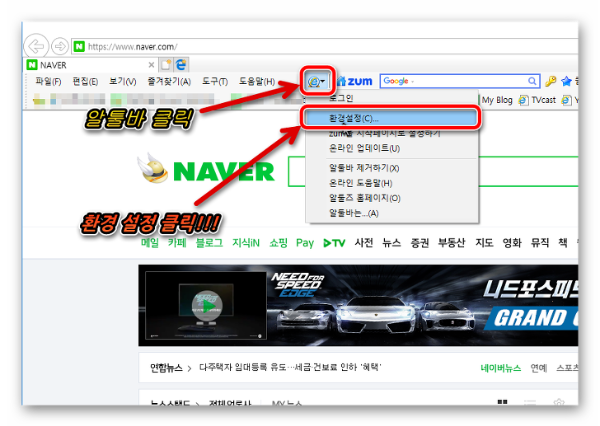

2. 알툴바 메뉴중에 캡쳐라는 아이콘을 클릭하면, 제일 하단에 마우스 우클릭 제한 해제를 클릭하면 됩니다. 클릭하면, 주의 사항이 나오는데, 위와 같습니다. 이 방법이 훨씬 방법이겠죠?

크롬 우클릭 해제 : Pig Toolbox 확장 프로그램
크롬에서는 확장 프로그램을 이용해야만 합니다. 다른 방법도 아래에서 설명하겠지만, 이 방법이 가장 간단하고 빠르게 할 수 있습니다. 우클릭이 안되는 이유는 사진이나 자료를 불펌 방지를 위해서 설정을 해놓은 것입니다.
피그툴박스 확장 프로그램은 우클릭 해제로 유명한 확장 프로그램이라고 할 수 있습니다. 수퍼 제스춰 같은 기능을 제공했지만, 현재는 크롬에서는 사용할 수 없습니다. 하지만 우클릭 제한 해제는 사용할 수 있습니다. 단지 크롬에서 검색해도 나오질 않더군요. 아마도 업데이트가 중단되어 그런 것 같습니다. 아마도 아래의 직링크를 통해 설치를 진행하셔야 할 듯합니다.
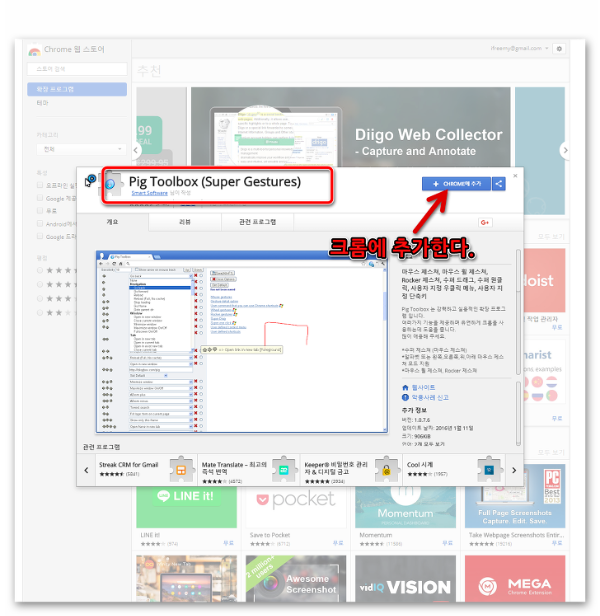
▲ Pig Toolbox 확장프로그램을 크롬에 추가합니다.

▲ 우클릭 막힘 풀기(향상된 방법) 정지[Alt+F7] 을 클릭하면 우측과 같은 알림창이 뜹니다.
▲ 크롬창을 닫으면 다시 풀리기 때문에, 필요할때마다 선택하여 사용하시기 바랍니다.
크롬 특정 사이트 복사 방지 해제
위와 같이 확장 프로그램을 설치하면 모든 사이트에서 한번에 우클릭 제한을 풀수가 있지만, 일부 원하는 사이트만 일시적으로 제한을 해제할 수가 있습니다.

▲ 메뉴바에서 도구 더 보기 → 개발자 도구를 선택합니다.
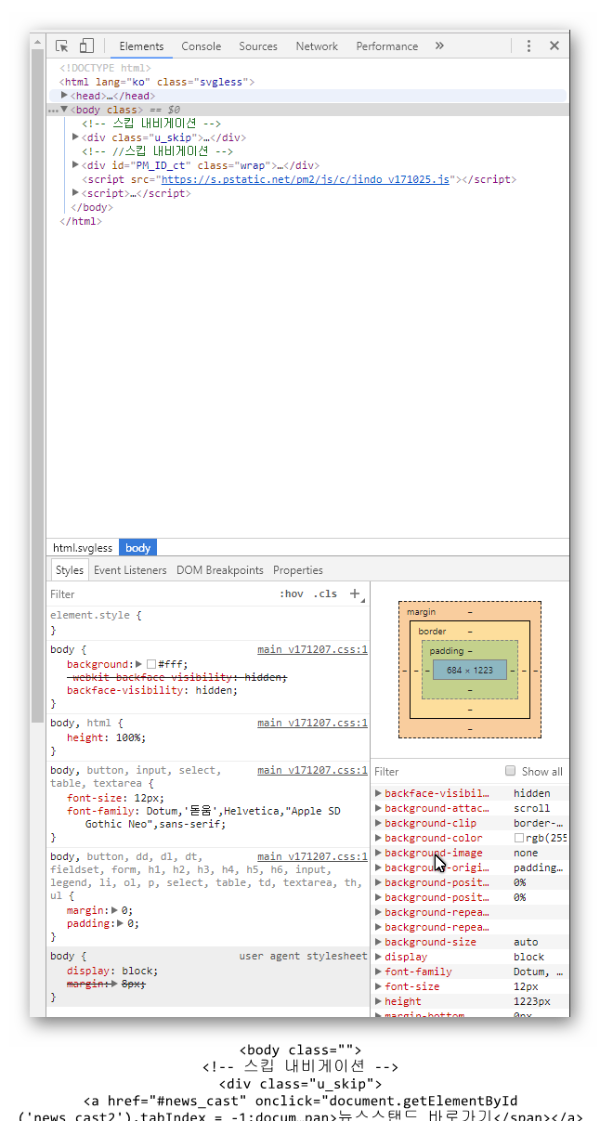
▲ 단축키 F12를 누르면 손쉽게 개발자 도구로 이동할 수 있습니다.
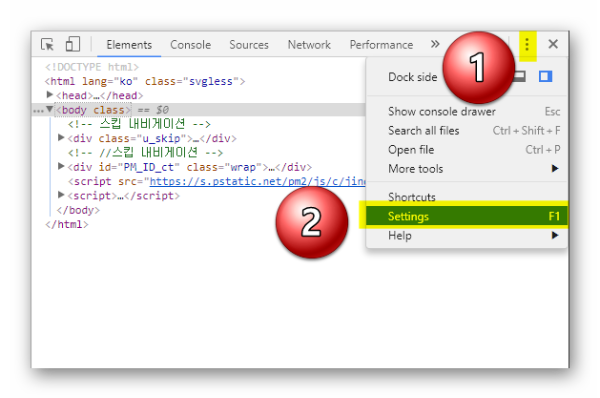
▲ 개발자 도구에서 우측 상단 메뉴 버튼을 누르고, 세팅(Settings) 메뉴를 클릭합니다. 여기서 단축키 F1 을 클릭하면 바로 세팅 화면으로 이동가능합니다.
▲ 설정화면의 Preferences 탭의 Debugger 항목의 "Disable JavaScript"항목을 체크합니다.
이렇게 하면, 웹페이지에서 마우스를 드래그하여 글/이미지를 선택하고 복사를 할 수 있습니다.
크롬 모든 사이트 복사 방지 해제
개발자 도구를 이용해서 복사 방지 해제할 때는 편리하지만, 사용할때마다 반복해야하는 불편함을 가지고 있습니다. 좀 더 편리한 방법은 없을까? 영구적으로 우클릭 방지를 푸는 방법이 있습니다. 바로 '모든 사이트에서 자바스크립트 실행 허용 안함'을 체크하면 우클릭 제한이 해제됩니다.
▲ 크롬 우측 상단 메뉴 버튼에서 설정 메뉴로 이동합니다.
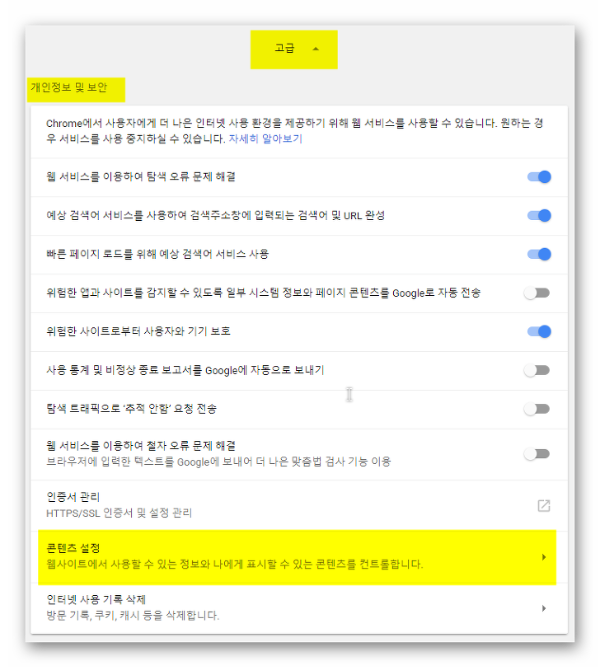
▲ 설정 화면에서 아래 고급 → 개인정보 및 보안 → 콘텐츠 설정으로 이동.


▲ 자바 스크립트 항목에서 "모든 사이트에서 자바스크립트 실행 허용 안함"을 체크합니다.

▲ 간혹 자바스크립트로 실행되는 웹사이트가 있으면, 실행이 안되므로 해당 웹사이트가 정상적으로 동작하지 않을 수 있으므로 주의를 해야합니다. 예를 들어, 로그인 화면이나 위와 같이 티스토리 포터 업로더는 자바스크립트를 사용하는데, 차단하면 이용할 수가 없으므로 신중해야 합니다.
'OS & IT 기기 > 소프트웨어 ' 카테고리의 다른 글
| 크롬 웨일 엣지 등 웹브라우저 즐겨찾기 탭 그룹 한번에 동시 여는 방법 (0) | 2023.01.05 |
|---|---|
| 대용량 파일 공유, 전송 가능한 삼성 굿락 드랍쉽(Dropship)사용 방법 (0) | 2022.12.27 |
| (네이버 웨일) 확장 프로그램 설치하여 마우스 우클릭 차단 해제하기 (0) | 2022.12.10 |
| 네이버 웨일 브라우저 사이드바 패널 메뉴 없애는 방법 (0) | 2022.12.10 |
| [Mac OS 프로그램] 알프레드4(alfred4) 파워팩 평생버전 구매하기 (2) | 2022.12.05 |







댓글